Mac でFinderのサイドバーに表示する項目を設定する方法を解説します。
例えば、「iCloud Driveを開こう思ったらサイドバーにアイコンがない!」というときに、この設定を確認します。

mac-finder-sidebar-0
Finderのサイドバーに表示する項目を設定する方法
Finderのメニューバーから「Finder」→「環境設定」を選択します。
「環境設定」起動のショートカットキー:「command(⌘) + ,(コンマ)」
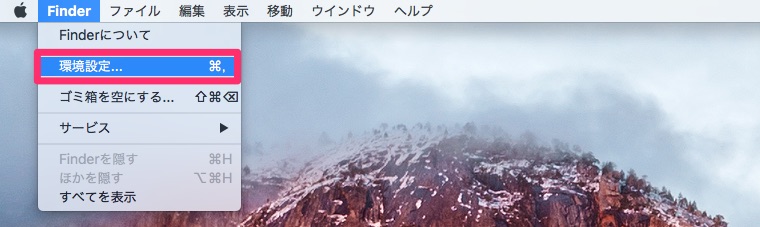
「Finder」→「環境設定」
「Finder 環境設定」ウィンドウが開いたら、上部メニューの「サイドバー」をクリックします。
ここで、サイドバーに表示させたい項目にチェックをいれます。
サイドバーから非表示にしたい項目はチェックをはずします。

「サイドバー」をクリック
さいごに
Mac でFinderのサイドバーに表示する項目を設定する方法を説明しました。
「サイドバーに使いたい項目のアイコンがない!」という場合には、この設定を確認してください。










